如何通過郵件應用程序在 iOS 11 上添加或刪除電子郵件帳戶
借助 iOS 11 驚人的新增功能,iPhone 變得能夠做更多事情。 然而,除了重要的功能,像往常一樣,對一些設置進行了細微的調整。 與控制中心中的自動亮度設置和夜班選項類似,在 iOS 11 中重新定位了從郵件應用程序中添加或刪除郵件帳戶的位置。您現在可能已經註意到管理電子郵件帳戶的選項不再位於郵件中設置。 在本教程中,我們將幫助您發現該選項,並讓您知道如何在 iOS 11 上從郵件應用程序添加或刪除電子郵件帳戶。
iOS 11 與之前的 iOS 版本唯一不同的是,郵件帳戶已移至“設置”下的不同位置。 到達那里後,添加/刪除電子郵件帳戶的其餘過程保持不變。 所以,讓我們開始吧。
在 iOS 11 上添加或刪除電子郵件帳戶
1.打開設置。
2.現在,而不是選擇 郵件 輕按 帳號和密碼.
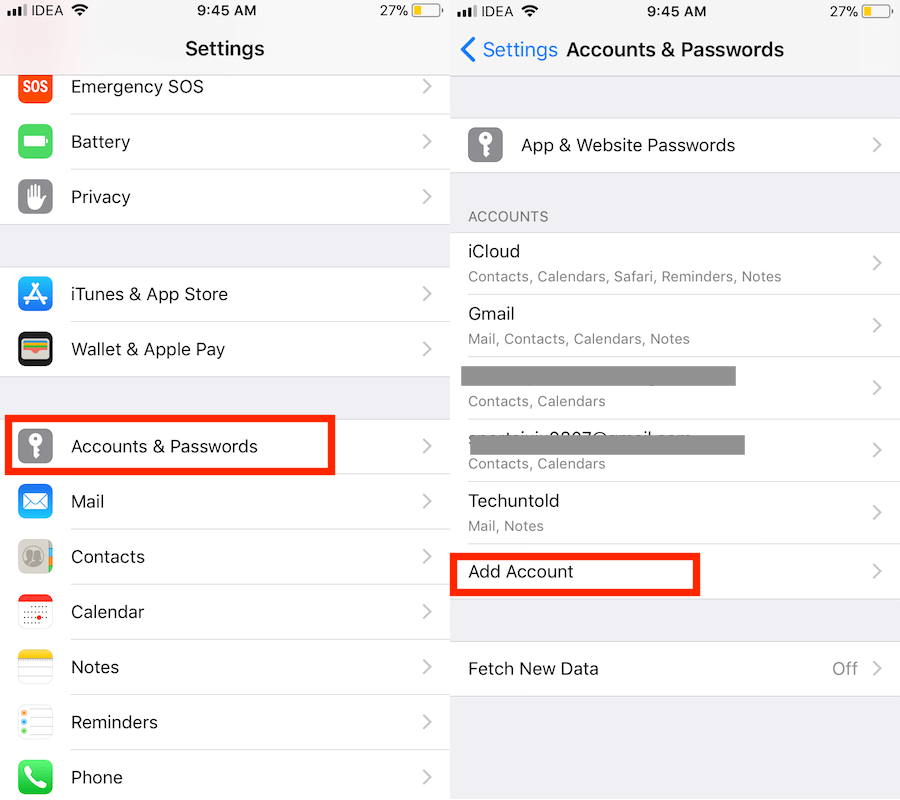
如前所述,從現在開始的程序是相同的。
3。 在 帳號 部分,您添加的所有電子郵件帳戶都會出現。 要將另一個帳戶連接到郵件應用程序,請點擊 新增帳戶.
4. 在下一個屏幕上,選擇電子郵件服務。 在這種情況下,我選擇 谷歌.
5. 接下來,輸入您要添加的帳戶的電子郵件 ID 和密碼。
6.最後,點擊 節省 在右上角。 這樣,該帳戶將被添加到郵件應用程序中。
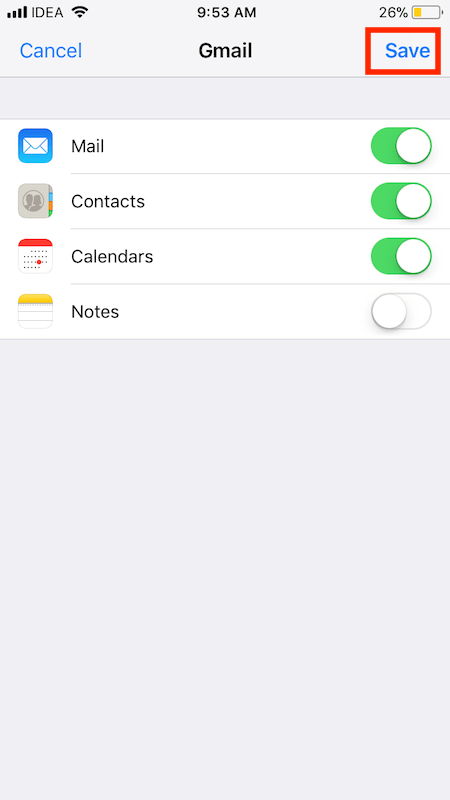
您可以通過打開郵件應用程序並查找所有 郵箱.
7. 要刪除電子郵件帳戶,請在下方點擊所需的帳戶 帳號和密碼.
8。 輕按 刪除帳戶 在底部並選擇 從我的iPhone中刪除 確認。
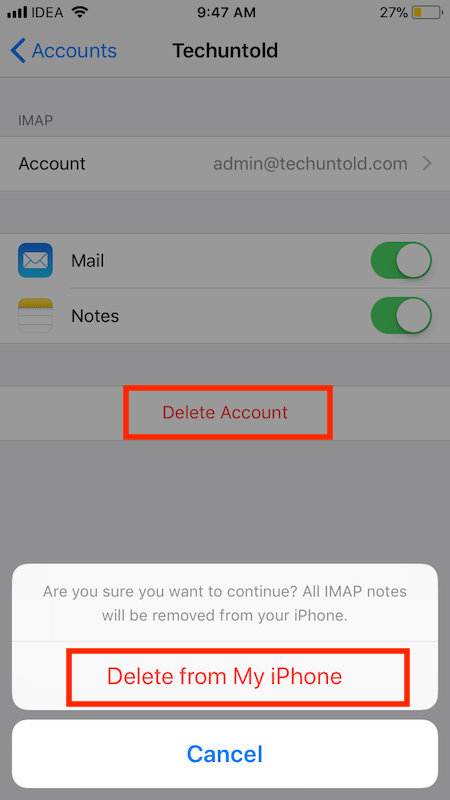
同樣,您可以添加或刪除其他所需的郵件帳戶。
另請閱讀: 如何從 iPhone/iPad 一次通過電子郵件發送多張照片或視頻(超過 5 個)
我們希望您能夠在 iPhone 或 iPad 上的 iOS 11 中找到管理電子郵件帳戶的選項。 不要忘記分享這篇文章,以告知其他 iOS 用戶這一細微的變化。
最新文章